Kétcsatornás ddr3 ram. Kétcsatornás RAM mód
De annak megértéséhez, hogy mely nyílásokba kell memóriamodulokat telepíteni, a kétcsatornás mód aktiválásához be kell jutnia az alaplap kézikönyvébe. Egyébként ha egy kész számítógép vásárlásakor elveszett a papír kézikönyv, vagy egyáltalán nem volt ott, akkor az Alaplap fülön a Cpu-Z megmondja az alaplap gyártóját, sőt a modelljét is. Ezek után a Google-ban keressük a gyártó honlapját, és már adott alaplaphoz is van kézikönyv.
Vegyük például a Gigabyte GA-965P-DS3 alaplap kézikönyvét (úgy tűnik, hogy van valahol), és nyissuk meg a RAM-ról szóló részt. A képek egyrészt a modulok telepítését mutatják be, másrészt a kétcsatornás módról is szól:
Kétcsatornás memória technológia
A GA-965P-DS3/S3 alaplapok támogatják a kétcsatornás memóriatechnológiát. Kétcsatornás módban a memóriabusz sávszélessége megduplázódik.
A GA-965P-DS3/S3 alaplapok 4 DIMM foglalattal rendelkeznek. Minden csatornához 2 csatlakozó tartozik a következők szerint:
- 0. csatorna: DDRII1, DDRII2
- 1. csatorna: DDRII3, DDRII4
Ha kétcsatornás memóriatechnológiát kíván használni, kérjük, vegye figyelembe az Intel® lapkakészletek korlátait:
- Ha csak egy DDRII memóriamodul van telepítve, a kétcsatornás mód nem valósul meg.
- A kétcsatornás mód megvalósításához két vagy négy memóriamodul telepítésekor (azonos márkájú, azonos méretű, azonos komponensekkel és azonos sebességjellemzőkkel rendelkező memóriamodulok használatát javasoljuk), telepítse ezeket a modulokat azonos színű nyílásokba.
Az alábbi táblázat a kétcsatornás módot megvalósító memóriamodul-elhelyezéseket mutatja (DS: kétoldalas modul, SS: egyoldalas modul, X: szabad foglalat):
A táblázat azonnal mutatja, hogy a kétcsatornás módban való működéshez a memóriamodulokat az 1. és 3. vagy a 2. és 4. foglalatba kell telepíteni. Általában a kétcsatornás mód aktiválásához a rudakat különböző csatornákban kell elhelyezni.
És az Asus P5B Deluxe alaplap kézikönyvében, amelyen egy kérdést tettem fel, lemezek nélkül és angolul, érdekes megjegyzést talál:
- Az A és B csatornákban különböző méretű modulokat telepíthet (például 512 MB és 1 GB). Ebben az esetben az alaplap automatikusan aktiválja a kétcsatornás módot 1 GB memóriára (512 MB az A csatornáról és 512 MB a B csatornáról), és az egycsatornás módot használja a fennmaradó memória számára.
Tudja, hogy az i7 processzor modern alaplapjaiban már van háromcsatornás működési mód RAM-mal? Ott nem is párban, hanem hármasban telepítik a modulokat. 😉
megjegyzések 58
- Krilyshkin(2009. július 11., 05:33)
- (2009. július 11., 08:45)
- Krilyshkin(2009. július 11., 09:03)
- (2009. július 11., 09:36)
- Dorest(2009. július 11., 15:48)
- (2009. július 11., 15:57)
- Szergej(2009. július 24., 13:50)
- (2009. július 24., 14:13)
- Szergej(2009. július 24., 16:26)
- Szergej(2009. július 24., 16:51)
- (2009. július 24., 16:55)
- Szergej(2009. július 24., 18:34)
- (2009. július 24., 18:57)
- Szergej(2009. július 24., 19:09)
- (2009. július 24., 19:14)
- Szergej(2009. július 24., 19:21)
- (2009. július 24., 19:23)
- Szergej(2009. július 24., 19:30)
- (2009. július 24., 19:32)
- Szergej(2009. július 24., 19:47)
- (2009. július 24., 19:48)
- Szergej(2009. július 24., 19:57)
- (2009. július 24., 20:07)
- Szergej(2009. július 24., 20:17)
- Oleg(2009. augusztus 7., 16:21)
- (2009. augusztus 7., 16:33)
- Vladislav(2009. szeptember 11., 18:12)
- (2009. szeptember 11., 19:05)
- Max(2009. szeptember 15., 19:10)
- (2009. szeptember 15., 21:38)
- Denis(2009. szeptember 20., 20:01)
- (2009. szeptember 20., 23:37)
- Szergej(2009. október 22., 00:53)
- (2009. október 22., 08:32)
- Szergej(2009. október 22., 12:03)
- (2009. október 22., 12:46)
- Vlagyimir(2010. január 7., 09:27)
- (2010. január 8., 21:25)
- Vlagyimir(2010. január 9., 07:31)
- Nicholas(2010. január 22., 00:41)
- (2010. január 22., 08:22)
- Nicholas(2010. január 22., 10:42)
- (2010. január 22., 10:47)
- Nicholas(2010. január 22., 10:55)
- Sasha(2010. február 7., 15:10)
- (2010. február 10., 12:52)
- valery(2010. szeptember 18., 15:07)
- (2010. szeptember 18., 15:15)
- Den(2010. szeptember 27., 12:53)
- Vitalij(2010. szeptember 28., 19:23)
- (2010. szeptember 28., 19:26)
- Vitalij(2010. szeptember 28., 19:42)
- Viktor Roev(2010. december 15., 18:52) Szimmetrikus
A fenébe, mi a baj az otonokkal. Aztán arra gondolok, hogy miért nem működik gyorsabban a számítógépem további vásárlás után. 1 giga. Most nézem – Szingli. Ha jól értem, ez a rudaktól függ. Van két darab 1 GB-om. Hogyan lehet ezeket két csatornán elkészíteni?
Krylyshkin, milyen alaplap? Valószínűleg csak át kell rendeznie egy memóriamodult egy másik nyílásba.
De valójában a kétcsatornás rendszer általában nem ad ekkora teljesítménynövekedést (5-7%-os szinten a teljes rendszerre). A hangerő 1-ről 2 GB-ra való növelésének többet kellett volna adnia.
Anya MSI K9N6GM, csak két DIMM foglalattal rendelkezik. Jelenleg mindkettőt 1 gigabájtos memóriamodulok foglalják el. A RAM cseréje - nem ad semmit?
Általában furcsa díj. A Microstar oldalak nem tudnak róla. 🙂 De különféle áttekintésekben és fórumokon megemlítik ...
Nagyon hasonló a K9N6SGM-V/K9N6PGM-FI/K9N6PGM-F-hez. És természetesen támogatják a kétcsatornás DDR2 533/667/800 modulokat
- 2 db DDR2 DIMM (240 tűs / 1,8 V)
- A memória maximális mérete 2 GB.
Maguk a modulok ugyanazok? Mennyiség szerint, gyártó szerint?
Az, hogy az Asus kétcsatornás módot képes engedélyezni a különböző méretű modulokhoz, nem jelenti azt, hogy ezt mindenki megteheti. 😉
A csere nem tehet semmit.
Vladimir Lapshin, úgy hagytad a memóriát, ahogy a második képernyőn látható cpu-z?
Dorest, igen. Nos, az első képernyő egyáltalán nem az enyém. 🙂
A szinkronizálás nem végezhető el, akkor a százalék nem fog üldözni. És a túlhajtásából többet nyer. 🙂
szia Vlagyimir véletlenül rátalált erre az oldalra.az a baj hogy nagyon melegszik a táp.500w.Tegnap felraktam egy új 750w-Chieftec-et.Az is melegszik.Nagyon lelassulnak a játékok.Nem értem mi a konfliktus memória vagy videó?CPU-Z-n single-t mutat.
Szia Szergej.
És hogyan méred a tápegység hőmérsékletét? Csak kézzel? A számítógép egyszerűen nem melegszik fel. 🙂 A videókártyám alapjárati hőmérséklete 80 fok, és a számítógép kikapcsolása után 3 perccel is nehéz lesz hozzányúlni. De ez teljesen normális.
Szerintem nem a memóriáról és nem a tápról van szó, főleg ha kicserélted egy újra, sőt 750W-ra.
Próbálja meg futtatni az OCCT teszteket (letöltési link az oldal alján) a processzorhoz és a videokártyához. Azt hiszem, az egyik probléma. Lehet, hogy valahol leállt a ventilátor, lehet, hogy csak eltömődött a por, és meg kell tisztítani. És a hő hatására minden túlmelegedett és meghibásodott.
Köszönöm szépen a választ Alexander. Letöltöttem a programot, megpróbálom kitalálni bár ez egy teáskanna.A videokártyára 60%-ra raktam a ventilátor sebességet mint a Crisis még nem lassul, az Everesten meg a tápfeszültséget mutatja Core cpu 1.4, ventilátor gp 1.0, hőmérséklet: memória gp 58, környezet gp 56, GPU hőmérséklet 67, CPU hőmérséklet 75, alaplap hőmérséklet 55. Aggódnom kell?
Vlagyimir, sajnálom, hogy Sándornak hívtalak, csak belefáradtam a számítógép használatába, és a kezemmel pontosan megmértem a hőmérsékletet.
CPU hőmérséklet 75
75 fok túl sok. Az AMD webhelye még a legmelegebb AMD Athlon™ X2 Dual-Core 5000+ esetén is 55-72 fokos maximális hőmérsékletet ír elő.
Érdemes megnézni, hogy a processzorhűtő nem tömődött-e el porral, és hogy ott megállt-e a ventilátor. 🙂 Talán érdemes megtisztítani a portól és kicserélni a hőpasztát - idővel kiszárad és katasztrofálisan romlik a hővezető képessége.
köszi kitisztítottam a hűtőt,pedig nem volt különösebben poros.CPU-n csináltam OCCT tesztet.Hiba nélkül íródott.A skálán nem értem a részleteket,de jól látszik,hogy ugrik,most a a hőmérséklet 64 fok.
Szergej, akkor a fékprobléma továbbra is fennáll vagy sem?
Basszus, most nem értem, hogy próbáltam játszani a Call of Duty 4-et, semmi nem lassít le.Tegnap rettenetesen lassú volt 5 percnyi játék után, mert kockáról kockára ment a játék. ma reggel csak a rivatunerbe tettem a kártyahűtőt állandó 60 százalékra, mi a baj?
Nagyon könnyen lehet, hogy a videokártya túlmelegszik. Állítsa vissza a kártya hűtőjét az alapértelmezettre, és futtassa a GPU OCCT tesztet. Ha lefagy vagy lassulni kezd, minden világos lesz.
köszi, megpróbálom.de nem ég le a kártya?
Nem kell. 🙂 A védelem működni fog, és a számítógép vagy lefagy, vagy újraindul.
Remélem nem ég ki. A teszt 1 órát vesz igénybe, miért tart ilyen sokáig?
3 percig folyamatosan teszteltem, kiadott egy grafikont, de nem értek belőle semmit.Mert a teáskanna.
Igen, nem kell értened. Ha nem lóg, akkor minden rendben van. És reggel volt egy anomália. Ha nem lehet megismételni, akkor nem világos, mi ellen kell harcolni.
Ne adj isten persze, de nem árt egy vidyuhi hűtőt 60 százalékon tartani? Vagy állítsd automatikusra? tegnap volt nálam a Smart Doctor program, így a hűtő fordulatszámának beállításánál is csak néma volt.Igen, nekem is van egy kalóz Windowsom.
Nem árt a vidyuhi vonalzót 60 százalékon tartani, de minek, ha minden jól működik a gépben?
Nem, a kalóz Windows biztosan nem okolható.
Vettem egy MA 790X-UD4 alaplapot, beszereltem egy AMD 7750 processzort, az első és a második foglalatba (sárga) két 1GB-os Hynix HMP112U6EFR8C-S6 memóriacsínyt tettem. A rendszer nem indult el. A memóriát 1-re és 3-ra állítottam (egycsatornás mód), rendesen bootolt a rendszer A BIOS-t F3-ra állítottam. nem segített, a memória csak egycsatornás módban működik. Előtte volt egy ASUS M2N SLI anya ugyanazzal a processzorral és ugyanazzal a memóriával, ami kétcsatornás módban működött. Sitemnikóval elmentem abba a boltba, ahol anyámat vettem. Kipróbáltak 5 darab memóriát különböző gyártóktól - ugyanaz az eredmény 1 és 1 slotban, a rendszer nem indul el. Az AMD 4500+ memóriát telepítettük, és kétcsatornás módban működött. Nem értek semmit. Segíts rendezni.
Oleg, attól tartok, hogy itt is tehetetlen leszek. Csak az alaplap gyártójának műszaki támogatása tud megfelelő választ adni.
Bár úgy látom, hogy 3 héttel ezelőtt kérdést tett fel a gyártó fórumán, próbáljon meg közvetlenül írni az ügyfélszolgálatnak - http://www.gigabyte.com.tw/Support/ServiceCenter.aspx
Szia Vladimir! Köszönöm ezt a cikket és az előzőt is. De a kérdésem a következő, itt azt írja, hogy az Intel chipkészlethez ugyanaz a cég működési modulja szükséges, hogy 2 csatornán működjön. Intel P31 lapkakészletem van, és másik cégtől szeretnék venni még egy 1GB-os lapot A-DATA-ból az 1GB DDR2-emhez, mindkettő 800MHz-es, szóval nem megy együtt? 🙁
Vladislav, minden működni fog. De hogy mit és hogyan olvasol, az nem világos számomra. 🙂
Szia Vladmir. Meg tudná mondani, mi a kritikus hőmérséklete a RAM-nak, nekem 50 fokra melegszik fel, ha a számítógép aktívan dolgozik, annak ellenére, hogy az oldalakon hűtőbordák vannak. Az én memóriám OCZ.
Max soha nem érdekelt a RAM hőmérséklete. Igen, nincs mit mérnem. 🙂
Szia Vladimir! Kérlek mondd el! 2 éve vettem egy ACER 7520G laptopot (AMD 2.0 x 2 Hz, GeForce 8400mg, 2Gb DDR2) nemrég raktam rá 2 db 2 Gb-os KIngston sort a régiek helyett, valahogy frekvencia szerint szedtem (677) nem az egyértelmű, de valamiért Pro Evol foci 2009-et játszottam és nem lassult le a laptop, és most 5 perc a fék a játékban, aztán egy darabig normális.Nekem úgy tűnik a laptop is melegszik fel, mert újraindításkor előfordul, hogy kikapcsol és egy idő után már csak elindíthatod.
Denis, alapból be lehet tenni a laptophoz kapott memóriát? Ha van, próbálja ki, és mondja meg, hogy a fékek mentve vannak, vagy eltűnnek. Ha eltűnnek, akkor az a memóriában van. Ha nem, menjen a szervizbe, mert szinte lehetetlen kitalálni, hogy mi történt pontosan anélkül, hogy látná a számítógépet.
Szia Vladimir. Egy kérdés gyötör. Amikor az Armies of Exigo játékkal játszom, és amikor a fejlesztés eléri a több száz egységet, az FPS körülbelül másodpercenként egyszer 10-ről 45-re kezd ugrani, illetve abban a pillanatban, amikor az FPS 10, a játék vizuálisan lelassul, lehetetlen játssz csak bunkókat. A számítógép 2 GB memóriával rendelkezik, kétcsatornás módban működnek, a lapozófájl le van tiltva (bár bekapcsolt állapotban ugyanaz volt), így a teljes memóriahasználat 1 GB (feladatkezelő mutatja), és a játék csak 500-600 méter, a többi gigabájt csak tétlen. Miert van az? Miért nem vesz több szabad megabájt RAM-ot? Vagy a processzor miatt lassul a játék?
Konfiguráció Athlon 64 3500+/NFORCE4M-A/2GB DDR2 800MHz (ugyanaz)/Radeon HD 4650 1GB
Szergej, a játék nyilvánvalóan a processzor vagy a videokártya miatt lelassul. Vagy a processzornak nincs ideje kiszámítani több száz egység műveleteit, vagy a videokártyának nincs ideje lerajzolni őket. A memóriának ehhez semmi köze.
Vlagyimir, de van egy ilyen program, amivel kideríthetném a szűk keresztmetszetet a rendszeremben, ez jelen esetben processzor vagy videokártya. Persze én magam is azt gondolom, hogy ez még mindig processzor, hiszen 3 napja vettem egy videokártyát, és a számítógép legalább 2 évvel régebbi nála.
Szergej, aligha képzelek el egy ilyen programot. Valójában a feladattól függően különböző elemek szűk keresztmetszetet jelenthetnek.
Megpróbálhatja azonban figyelni a CPU-használatot. Ha a fékezés pillanatában eléri a 100%-ot, akkor valószínű, hogy nem elég.
Nálam ez a helyzet:
MSI P43 Neo kártya
költségek Samsung memória 2x 2 (5-5-5-15) Gb kétcsatornás módban
a rendszer azt mondja, hogy csak 3 gigabájt memóriám van, az Everest 3.6 pedig azt, hogy 4 gigabájt, de csak 3 gigabájt áll rendelkezésre.
Frissítettem a biost 1.5-ről 1.10-re, és a rendszer azt kezdte mondani, hogy 3,25 giga-m van.
Rendszereken tesztelve: Win XP SP2, Win Vista Ultim, Win 7 Ultim.
Kérdés:
Ki a hibás a kihasználatlan memóriaért? : alaplap? kétcsatornás működés? bios beállítások? rendszer korlátai?
Vladimir, a helyzet az, hogy a 32 bites operációs rendszerek nem működnek 4 GB memóriával. Telepíteni kell a 64 bites verziót, de van néhány árnyalat. 🙂
Köszönjük a válaszát.
Ha nem nehéz, adj egy linket, ahol olvashatsz ezekről az árnyalatokról.
És itt van még egy félreértés. Miért vált elérhetővé a BIOS frissítése után 0,25 giga többlet?
Jó nap! Az én Acer aspire 5720g-mben van egy samsung 1GB 2R*8 PS2-5300S-555-12-E3 modul, a cikkedből megértettem mi az (DDR2 PC5300 (667 MHz)). „Köszönöm a cikket” Úgy döntöttem, adok hozzá még 1 GB-ot, és azt mondták, hogy vegyek ugyanazt a frekvenciát, ugyanazt a gyártót és lehetőleg ugyanazt a kiadást, különben nem működnek együtt. Az összes boltot bejártam egy hasonló modul nem elérhető sehol. Vagy Samsung modulokat ajánlanak, de DDR2 PC6400-at (800 MHz), ami MHz-ben nem felel meg az enyémnek, de a frekvenciám DDR2 PC5300 (667 MHz) de régebbi gyártóktól. Kérem, mondja meg, melyik a cégem legjobb modulja, de magasabb frekvenciával, vagy ugyanazzal a frekvenciával, de más céggel. És normálisan fog működni a modulom a DDR2 PC6400 (800 MHz) modullal, és a kétcsatornás működés mindkét opcióval működik?
Nikolai valójában egy magasabb frekvenciájú modul biztonságosan bevehető, és a gyártó nem annyira fontos. Mindennek 90%-os valószínűséggel kell működnie.
Nos, a 100%-os biztosság érdekében vigye magával laptopját, és telepítsen új memóriát közvetlenül az üzletben. Vagy kérdezze meg az eladót. Megszerzett - fizetés. 🙂
Nagyon köszönöm! Azt szeretném tisztázni, hogy a kétcsatornás fegyver mindkét esetben működni fog? És ha a PC5300-amba (667 MHz) teszek egy PC6400-at (800 MHz), akkor minden rendben megy, csak alacsonyabb, 667 MHz-en? És hogy cserélje ki helyenként a rudakat, az első csatlakozóra tegye a PC6400-at (800 MHz), mert az erősebb, a másodikra pedig a PC5300-at (667 MHz)
Igen ez így van. A kétcsatornás mód mindkét esetben működni fog, és minden alacsonyabb sáv frekvencián, 667 MHz-en fog működni (ha a laptopod alaplapja legalább erre képes 🙂, ellenkező esetben kisebb határ lehet, 400 MHz példa).
Nincs értelme a rudakat cserélni.
Köszönöm szépen, sokat megvilágítottál!
Nos, 2 csatornás móddal minden teljesen egyértelmű, köszönöm. Lenne még egy kérdésem: mi a teljesítménynövekedés árnyalata ezeknek a DDR2-knek? Most 2 modul 1 GB-os (667), telepítek 2 2 GB-os (800) modult. És itt végül is az a helyzet, hogy felmerül a kérdés: mennyivel nő a termelékenység, és/vagy nő-e egyáltalán? Nem derül ki, hogy a pénzt ostobán a szélbe dobták. Extraként tökéletesen megértem, hogy mi legyen nehéz: ha valamit 2-szer növelsz, akkor természetesen 2-szer többet kapsz. A „számítógépes” értelemben, amint azt már bemutattam, ez nem mindig van így. Segíts nekem ezt kitalálni....
Sasha, minden a feladataidtól függ. A Firefox, az Internet Explorer és a Word egyáltalán nem igényel 4 GB memóriát, sőt kettőt sem.
De a fényképekkel vagy videókkal végzett professzionális munkához minél többre van szükség, annál jobb. 🙂
Vlagyimir, mondd, növelheted a memóriát, ha van 2 db 1 GB-os DDR2 SDRAM SEC (PC6400, 800 MHz, CL6) eredeti memóriamodul az 1. és 3. slotban. Vannak 2-es és 4-es helyek. 2x 2GB DDR2 SDRAM SEC (PC6400, 800MHz, CL6) eredetit szeretnék telepíteni Összesen 6GB lesz? Rendszer WIN 7 64 bites
Valerij, ha az alaplapod támogatja a 2 GB-os modulokat, akkor igen, mindennek működnie kell. 6 GB lesz.
Szia Vladimir. Az msi p55-cd53 kártyámra 3 db 1 GB-os patriot modul van telepítve (4 dimm foglalat), szeretnék 4 GB-ot és 2 csatornás módban dolgozni. A 3 x 1 GB bérbeadása és 2 x 2 GB vásárlása sokkal drágább, mint 1 GB vásárlása. Kérem, mondja meg, lesz-e teljesítménybeli különbség 2–2 GB és 4–1 GB között?
Vitalij, 3-nak működnie kell. Ha a 3 nem működik, akkor a 4 nem működik.
Amúgy pontosan mit mutat a Windows és a speciális programok? Például nem 2,25 GB? A helyzet az, hogy a Windows 32 bites verziói nem működnek megfelelően 3 GB vagy több memóriával.
Vladimir, a Windows pontosan 3 GB-ot mutat, ami zárójelben csak 2 GB elérhetőségét jelzi. A CPU-Z 3072 MB-os adatot mutat, mondván, hogy az alaplapom szimmetrikus kétcsatornás módban fut. Az összes memóriamodul megjelenik. De betöltéskor maga az alaplap ismét 2 GB-ról beszél. Modulokat cseréltem helyenként, a számítógép egyáltalán nem bootolt, még normális jel sem volt. Esetleg találkoztál már hasonlóval?
Nem, Vitalij, nem jött rá. Próbálj meg kérdést feltenni a gigabyte fórumon.
Köszönöm a válaszokat. Most jöttem rá, hogy mi az oka. Talán másokat is érdekelni fog. Minden az alaplapról szól. Két kétoldalas memóriamodulom volt, a harmadikat pedig egyoldalasra raktam. Az alaplap csak két kétoldalas modult lát, a többi foglalatnak üresnek kell lennie. Vagy változatok egyoldalas modulokkal és csak egy kétoldalas. Általában minden valahogy abszurd.
A modulok méreteinek és felépítésének azonosnak kell lennie. A memória a leglassabb modul időzítésével fog futni. 64 bájtonként a cím átkerül modulról modulra, így szekvenciális mintavételezéssel mindkét modulba megy a hívás, és nem kell először az egyik, majd a másik modul válaszára várni.
Aszimmetrikus
A címek szekvenciális elosztása slotok között, hasonlóan a Single channelhez, az egyik rés kitöltése után kezdődik a következő kitöltése. A memóriamodulok különböző méretűek lehetnek.
Teljesítménynövekedés: szimmetrikus mód = 5-7%, aszimmetrikus = 3-5 (sőt, AMD platformokon az integrált memóriavezérlő miatt nagyobb a nyereség százalékos aránya).
A személyi számítógép sebessége közvetlenül függ az összes alkatrészének megfelelő kiválasztásától és telepítésétől. A RAM memóriamodulok megfelelő kiválasztása és telepítése a legfontosabb garancia a számítógép sikerére.
Egy korábbi cikkünkben megnéztük. Ebben a cikkben megvizsgáljuk a RAM kiválasztásának és annak megfelelő elrendezésének kérdéseit az alaplapi csatlakozókban.
Alapvető ajánlások minden típusú és típusú memória számára:
- a legjobb, ha a DIMM-eket azonos mennyiségű memóriával telepítjük;
– a moduloknak egyeznie kell működési frekvenciában (Mhz), ha különböző működési frekvenciájú modulokat telepít, akkor végül mindegyik a leglassabb memória frekvenciáján fog működni;
– a telepített RAM kártyáknál kívánatos az időzítések, a memória késleltetések (késleltetések) kombinálása;
- jobb egy gyártó és egy modell moduljait választani.
Egyes rajongók megpróbálnak ugyanabból a kötegből modulokat vásárolni, de számomra úgy tűnik, ez már perverzió!
Ezeket a tippeket nem tartják be szigorúan, a helyzetek különbözőek. Ha a memóriamodulok a gyártó, a térfogat és a működés gyakorisága tekintetében különböznek egymástól, ez egyáltalán nem jelenti azt, hogy nem fognak működni. Ebben az esetben nincsenek különleges memóriaelrendezési titkok - elég csak telepíteni őket.
Ezenkívül nincsenek különleges funkciók az elavult típusú memória, például az SDRAM telepítésekor (egy szabály van - minél több, annál jobb).
De a modern számítógépekben az alaplapok támogatják a RAM speciális működési módjait. A RAM memória sebessége ezekben az üzemmódokban lesz a leghatékonyabb. Ezért a legjobb teljesítmény elérése érdekében mérlegelnie kell a DIMM-ek működési módjait és helyes telepítését. Nézzük meg a RAM manapság leggyakoribb működési módjait.
A RAM működési módjai
SINGLE CHANELL MÓD
egyetlen mód (egycsatornás vagy aszimmetrikus mód) - ez az üzemmód akkor valósul meg, ha csak egy memóriamodul van a rendszerben, vagy az összes DIMM különbözik egymástól a memória mérete, a működés gyakorisága vagy a gyártó tekintetében. Nem mindegy, hogy melyik nyílásba és melyik memóriát kell telepíteni. Az összes memória a leglassabb telepített memória sebességével fog futni.
Ha csak egy modul van, akkor bármelyik memóriahelyre telepíthető:
Két vagy három különböző memóriamodul is telepíthető bármilyen konfigurációban:
Ez a mód inkább szükségszerű, ha már rendelkezik RAM-mal, és a memória mennyiségének növelése és a pénzmegtakarítás az első helyen áll, nem pedig a legjobb PC-teljesítmény elérése. Ha csak számítógépet vásárol, természetesen jobb elkerülni az ilyen típusú memóriabeállításokat.
DUAL CHANELL MÓD
kettős mód (kétcsatornás vagy szimmetrikus mód) - ugyanannyi RAM van telepítve minden DIMM csatornába. A modulok kiválasztása a működés gyakoriságának megfelelően történik. Az alaplapokon az egyes csatornák DIMM-nyílásai színkóddal vannak ellátva. Mellettük a csatlakozó neve, és néha a csatorna száma is. A csatlakozók rendeltetését és csatornánkénti elhelyezkedését az alaplap kézikönyvében kell feltüntetni. A memória teljes mennyisége megegyezik az összes telepített modul teljes mennyiségével. Minden csatornát saját memóriavezérlő szolgál ki. A rendszer teljesítménye 5-10%-kal nő.
kettős mód két, három vagy négy DIMM-mel is megvalósítható.
Ha két azonos RAM memóriamodult használunk, akkor azokat különböző csatornák azonos nevű (azonos színű) csatlakozóihoz kell csatlakoztatni. Például telepítsen egy modult egy nyílásba 0 csatorna A, a második pedig a csatlakozóban 0 csatorna B:
Vagyis a mód engedélyezésére kétcsatornás(interleaved mód), a következő feltételeknek kell teljesülniük:
– azonos konfigurációjú DIMM modulok vannak telepítve minden memóriacsatornára;
– a memória szimmetrikus csatornacsatlakozókba van behelyezve ( 0. rés vagy rés 1) .
Három memóriamodul van telepítve hasonló módon - az egyes csatornák teljes memóriamennyisége megegyezik egymással (memória a csatornában A azonos hangerővel a csatornában B):
Négy modul esetében ugyanez a feltétel teljesül. Két párhuzamos kettős mód működik itt, úgymond:
HÁROMOS CHANELL MÓD
(három csatornás mód) - ugyanannyi RAM van telepítve mind a három DIMM-csatornába. A modulok kiválasztása sebesség és hangerő alapján történik. A 3 csatornás memóriát támogató alaplapokon általában 6 memóriahely van (csatornánként kettő). Néha vannak négy csatlakozós alaplapok - két csatlakozó alkot egy csatornát, a másik kettő a második és a harmadik csatornához csatlakozik.
Hat vagy három aljzattal a telepítés olyan egyszerű, mint a kétcsatornás üzemmódban. Ha négy memóriahely van telepítve, amelyek közül három működhet a -ban, ezekbe a nyílásokba kell memóriát telepíteni.
(rugalmas mód) - lehetővé teszi a RAM teljesítményének növelését, ha két különböző méretű, de azonos működési gyakoriságú modult telepít. A kétcsatornás módhoz hasonlóan a memóriakártyákat a különböző csatornák azonos nevű csatlakozóiba telepítik. Például, ha van két memóriakártya, amelyek kapacitása 512 Mb és 1 Gb, akkor az egyiket be kell helyezni a foglalatba. 0 csatorna A, a második pedig a nyílásban 0 csatorna B:
Ebben az esetben az 512 MB-os modul dual módban fog működni a második modul 512 MB-os memóriájával, az 1 GB-os modul maradék 512 MB pedig egycsatornás módban.
Elvileg ez az összes ajánlás a RAM kombinálására. Természetesen több elrendezési lehetőség is lehet, minden a RAM mennyiségétől, az alaplap típusától és az anyagi lehetőségeitől függ. Eladóak voltak támogatással ellátott alaplapok is quad mód memóriamunka - ez biztosítja számítógépe maximális teljesítményét!
A személyi számítógép sebessége közvetlenül függ az összes alkatrészének megfelelő kiválasztásától és telepítésétől. A RAM memóriamodulok megfelelő kiválasztása és telepítése a legfontosabb garancia a számítógép sikerére.
Egy korábbi cikkünkben megnéztük. Ebben a cikkben megvizsgáljuk a RAM kiválasztásának és annak megfelelő elrendezésének kérdéseit az alaplapi csatlakozókban.
Alapvető ajánlások minden típusú és típusú memória számára:
- a legjobb, ha a DIMM-eket azonos mennyiségű memóriával telepítjük;
– a moduloknak egyeznie kell működési frekvenciában (Mhz), ha különböző működési frekvenciájú modulokat telepít, akkor végül mindegyik a leglassabb memória frekvenciáján fog működni;
– a telepített RAM kártyáknál kívánatos az időzítések, a memória késleltetések (késleltetések) kombinálása;
- jobb egy gyártó és egy modell moduljait választani.
Egyes rajongók megpróbálnak ugyanabból a kötegből modulokat vásárolni, de számomra úgy tűnik, ez már perverzió!
Ezeket a tippeket nem tartják be szigorúan, a helyzetek különbözőek. Ha a memóriamodulok a gyártó, a térfogat és a működés gyakorisága tekintetében különböznek egymástól, ez egyáltalán nem jelenti azt, hogy nem fognak működni. Ebben az esetben nincsenek különleges memóriaelrendezési titkok - elég csak telepíteni őket.
Ezenkívül nincsenek különleges funkciók az elavult típusú memória, például az SDRAM telepítésekor (egy szabály van - minél több, annál jobb).
De a modern számítógépekben az alaplapok támogatják a RAM speciális működési módjait. A RAM memória sebessége ezekben az üzemmódokban lesz a leghatékonyabb. Ezért a legjobb teljesítmény elérése érdekében mérlegelnie kell a DIMM-ek működési módjait és helyes telepítését. Nézzük meg a RAM manapság leggyakoribb működési módjait.
A RAM működési módjai
SINGLE CHANELL MÓD
egyetlen mód (egycsatornás vagy aszimmetrikus mód) - ez az üzemmód akkor valósul meg, ha csak egy memóriamodul van a rendszerben, vagy az összes DIMM különbözik egymástól a memória mérete, a működés gyakorisága vagy a gyártó tekintetében. Nem mindegy, hogy melyik nyílásba és melyik memóriát kell telepíteni. Az összes memória a leglassabb telepített memória sebességével fog futni.
Ha csak egy modul van, akkor bármelyik memóriahelyre telepíthető:
Két vagy három különböző memóriamodul is telepíthető bármilyen konfigurációban:
Ez a mód inkább szükségszerű, ha már rendelkezik RAM-mal, és a memória mennyiségének növelése és a pénzmegtakarítás az első helyen áll, nem pedig a legjobb PC-teljesítmény elérése. Ha csak számítógépet vásárol, természetesen jobb elkerülni az ilyen típusú memóriabeállításokat.
DUAL CHANELL MÓD
kettős mód (kétcsatornás vagy szimmetrikus mód) - ugyanannyi RAM van telepítve minden DIMM csatornába. A modulok kiválasztása a működés gyakoriságának megfelelően történik. Az alaplapokon az egyes csatornák DIMM-nyílásai színkóddal vannak ellátva. Mellettük a csatlakozó neve, és néha a csatorna száma is. A csatlakozók rendeltetését és csatornánkénti elhelyezkedését az alaplap kézikönyvében kell feltüntetni. A memória teljes mennyisége megegyezik az összes telepített modul teljes mennyiségével. Minden csatornát saját memóriavezérlő szolgál ki. A rendszer teljesítménye 5-10%-kal nő.
kettős mód két, három vagy négy DIMM-mel is megvalósítható.
Ha két azonos RAM memóriamodult használunk, akkor azokat különböző csatornák azonos nevű (azonos színű) csatlakozóihoz kell csatlakoztatni. Például telepítsen egy modult egy nyílásba 0 csatorna A, a második pedig a csatlakozóban 0 csatorna B:
Vagyis a mód engedélyezésére kétcsatornás(interleaved mód), a következő feltételeknek kell teljesülniük:
– azonos konfigurációjú DIMM modulok vannak telepítve minden memóriacsatornára;
– a memória szimmetrikus csatornacsatlakozókba van behelyezve ( 0. rés vagy rés 1) .
Három memóriamodul van telepítve hasonló módon - az egyes csatornák teljes memóriamennyisége megegyezik egymással (memória a csatornában A azonos hangerővel a csatornában B):
Négy modul esetében ugyanez a feltétel teljesül. Két párhuzamos kettős mód működik itt, úgymond:
HÁROMOS CHANELL MÓD
(három csatornás mód) - ugyanannyi RAM van telepítve mind a három DIMM-csatornába. A modulok kiválasztása sebesség és hangerő alapján történik. A 3 csatornás memóriát támogató alaplapokon általában 6 memóriahely van (csatornánként kettő). Néha vannak négy csatlakozós alaplapok - két csatlakozó alkot egy csatornát, a másik kettő a második és a harmadik csatornához csatlakozik.
Hat vagy három aljzattal a telepítés olyan egyszerű, mint a kétcsatornás üzemmódban. Ha négy memóriahely van telepítve, amelyek közül három működhet a -ban, ezekbe a nyílásokba kell memóriát telepíteni.
(rugalmas mód) - lehetővé teszi a RAM teljesítményének növelését, ha két különböző méretű, de azonos működési gyakoriságú modult telepít. A kétcsatornás módhoz hasonlóan a memóriakártyákat a különböző csatornák azonos nevű csatlakozóiba telepítik. Például, ha van két memóriakártya, amelyek kapacitása 512 Mb és 1 Gb, akkor az egyiket be kell helyezni a foglalatba. 0 csatorna A, a második pedig a nyílásban 0 csatorna B:
Ebben az esetben az 512 MB-os modul dual módban fog működni a második modul 512 MB-os memóriájával, az 1 GB-os modul maradék 512 MB pedig egycsatornás módban.
Elvileg ez az összes ajánlás a RAM kombinálására. Természetesen több elrendezési lehetőség is lehet, minden a RAM mennyiségétől, az alaplap típusától és az anyagi lehetőségeitől függ. Eladóak voltak támogatással ellátott alaplapok is quad mód memóriamunka - ez biztosítja számítógépe maximális teljesítményét!
Utasítás
Kétcsatornás megvalósításához mód hozzáillő alaplapra és páros számú memóriamodulra van szükség. Ezenkívül a RAM-kártyáknak azonos jellemzőkkel kell rendelkezniük. Kezdje a memóriakártyák paramétereinek meghatározásával.
Keresse fel a www.piriform.com/speccy/download webhelyet, és töltse le a javasolt programot. Telepítse a Speccy segédprogramot, és futtassa. Nyissa meg a "RAM" lapot.
Ellenőrizze a csatlakoztatott memóriakártyák műszaki adatait. Ügyeljen a következő paraméterekre: modul memória mérete, busz órajel frekvenciája, időzítési jelzők. Ne feledje, hogy mindkét bot kétcsatornásan működik mód e, tökéletesen illeszkednie kell a megadott jellemzőknek megfelelően.
Most kapcsolja ki a számítógépet, és nyissa ki a rendszeregység házát. Keresse meg a memóriamodulok beszereléséhez szükséges nyílásokat. Azok a csatlakozók, amelyeket kétcsatornás működésre terveztek mód e, azonos színnel kell kitölteni. Azok. ha 4 slot van a táblán, akkor azok páronként árnyékolnak.
Fontos megjegyezni, hogy a párosított csatlakozók nem mindig vannak egymás közvetlen közelében. Feltétlenül adja meg a RAM modulok típusát. Vannak olyan alaplapmodellek, amelyek többféle típussal működnek, mint például a DDR1 és a DDR2. Különböző típusú lécek beszerelésekor csak az egyik fog működni.
Csatlakoztassa a memóriamodulokat a megfelelő foglalatokhoz. Kapcsolja be a számítógépet, és az operációs rendszer betöltése után indítsa el a Speccy programot. Ha mindent helyesen tett, akkor a „RAM” menüben megjelenik a „Kétcsatornás memória” felirat. mód” vagy Dual Channel.
Ha a fenti eljárások elvégzése után a táblák továbbra is egycsatornásan működnek mód e, nyissa meg a BIOS menüt. Keresse meg a Memóriabeállítások és a Dual Channel elemet. Válassza az Engedélyezés lehetőséget. Indítsa újra a számítógépet a beállítások módosításainak mentésével.
Források:
- hogyan működik a kétcsatornás
A kétcsatornás működés a számítógép hardverkonfigurációjától függően különböző módokon letiltható. Itt figyelembe kell venni az alaplap modelljét, magának a RAM-nak a léceinek számát és így tovább. Kérjük, vegye figyelembe, hogy az utasítások a használati útmutatóban lehetnek.
Szükséged lesz
- - csavarhúzó;
- - utasítás.
Utasítás
Győződjön meg arról, hogy ezt a módot le kell tiltani a számítógépen, és ha problémák merülnek fel, győződjön meg arról, hogy a RAM-hoz kapcsolódik. Ha a Dual Channel DDR mód engedélyezve van, helyezze át a RAM stickeket más foglalatokra, ha nincs szabad, csak cserélje ki őket. Ritka esetekben azonban ez segít, ha először olvassa el az alaplap kézikönyvének azt a részét, hogy hogyan kell csatlakoztatni a RAM-modulokat az üzemmód engedélyezéséhez, majd tegyen mindent fordított sorrendben.
Lépjen be a számítógép BIOS-ába. Ez a legtöbb esetben a Törlés gomb megnyomásával történik, amikor megjelenik a rendszerindító képernyő, azonban egyes alaplapmodelleknél egy másik kulcs is rendelkezésre állhat, például F1, F2, Esc és így tovább, a lényeg az, hogy fizetni. Ügyeljen a „Nyomja meg a Törlést a beállításhoz” feliratra, illetve a Delete helyett bármely más billentyűzetgomb is megadható.
Ha szükséges, írja be a jelszót a BIOS-ba való belépéshez, majd keresse meg a Dual Channel DDR paramétert vagy más hasonló nevet a menüjében. Állítsa Letiltva értékre, majd lépjen ki a programból, és mentse a változtatásokat.
Óvatosan tanulmányozza át az alaplapmodellre vonatkozó utasításokat, és ismerje meg a RAM memóriakártyák telepítésének sorrendjét a kétcsatornás mód letiltásához. Ha ez nem szerepel az utasításokban, töltsön le egy újat a készülék típusának megfelelően.
Kérjük, vegye figyelembe, hogy a kétcsatornás RAM mód csak akkor működik, ha az alaplapi foglalatokban páros számú kártya található, így a probléma csak egy RAM telepítésével megoldható. Ha hagysz például 3 darabot, abból az első kettő kétcsatornás módban fog működni.
Hasznos tanácsok
Előzetesen olvassa el az alaplap kézikönyvének megfelelő részét.
Kétcsatornás megvalósítás rezsim működési modulok memória lehetővé teszi teljesítményük kismértékű növelését. A funkció sikeres aktiválásához fontos betartani néhány szabályt.

Szükséged lesz
- -Speccy;
- - CPU-Z;
- - AIDA.
Utasítás
Ellenőrizze, hogy az alaplap támogatja-e a kétcsatornás módot. memória. Ehhez olvassa el az eszközre vonatkozó utasításokat. A dokumentáció papíralapú változatának hiányában használhatja a fejlesztők honlapján közzétett információkat.
Mítoszok a RAM-ról | A RAM gyorsabban fut, ha minden slot foglalt
Két RAM kevésbé terheli a memóriavezérlőt, mint négy. Kevesebb energiát igényel, a memóriavezérlőnek kevesebb feszültségre van szüksége a zavartalan működéshez, és a RAM általában valamivel gyorsabb, bár ez nem észrevehető. Ugyanez vonatkozik a 3 és 4 csatornás alaplapokra is. A felhasználókat gyakran félrevezetik azzal a gondolattal, hogy négy DIMM (gyakran négycsatornás készletként árulják) mindig négycsatornás módban működik, bár a kétcsatornás alaplapok erre elvileg nem képesek.
Mítoszok a RAM-ról | Az 1600 MT/s-nál gyorsabb RAM nem ad teljesítménynövekedést
Ennek az állításnak az érvényessége több tényezőtől függ. Integrált grafikus maggal vagy APU-val rendelkező processzorok esetében ez teljesen rossz, mivel a videómag rendszermemóriát használ, és minél gyorsabb, annál jobb!
A legtöbb RAM-teszt az olvasási, írási és másolási sebességet méri. A RAM 1600-ról 2133-ra cserélésekor számos játékteszt azt mutatja, hogy a képkockasebesség 3-ról 5 FPS-re nőtt. Ennek az az oka, hogy a legtöbb játékban a RAM-ot elsősorban a GPU-hoz való információk továbbítására szolgáló csatornaként, valamint a gyakran elért adatok puffereként használják. A tény továbbra is fennáll, a RAM eléggé növelheti az FPS-t. Mivel az 1600-as és 2133-as memória közötti árkülönbség nem mindig nagy, néha indokolt lehet a gyorsabb RAM vásárlása.
Ezenkívül a WinRAR archiváló adatokat vesz a RAM-ból, és a RAM-ba tömöríti, mielőtt lemezre írja. A DDR3-1600 memóriáról 2400-ra váltáskor a WinRAR használatával végzett tesztek sebességnövekedése elérheti a 25%-ot. Sok más memóriaigényes alkalmazás létezik: videószerkesztés, képszerkesztés, CAD stb. Még egy kis sebességelőny is időt takaríthat meg, ha ilyen típusú alkalmazásokon dolgozik.
Ha a számítógépét irodai egyfeladatos feladatok elvégzésére használja, például jegyzeteket készít, majd böngészik az interneten, majd videót néz, akkor biztosan nincs szüksége gyorsabb RAM-ra. Ha például szeretne többfeladatot végezni, egy csomó böngészőlap van nyitva egyszerre, miközben nagy táblázatokkal dolgozik vagy videót néz ablakban, vagy képekkel dolgozik és víruskeresést hajt végre a háttérben, akkor gyorsabban a memória bizonyos előnyökkel járhat.
Ezt saját maga is kipróbálhatja, ha néhány hasonló alkalmazást futtat 1600 MT/s memóriával, majd gyorsabb RAM-mal. Több alkalmazás letöltése után futtasson egy benchmarkot, például a SiSoftware Sandra-t, és archiváljon egyidejűleg egy nagy fájlt a WinRAR segítségével. Amíg ezek a feladatok futnak, menjen végig a nyitott Windows ablakokon, majd ellenőrizze Sandra eredményeit és a biztonsági mentés idejét.
Mítoszok a RAM-ról | 8 GB elegendő a következő tíz évre
Ha nagyon nem szereted a multitaskingot, akkor 8 GB is elég lesz. De ez nem vonatkozik a játékosokra és a rajongókra. Öt éve elég volt 2 GB, aztán 4 GB, és így tovább.
Egy másik tény: a számítógépgyártók gyakran spórolnak a RAM-mal. Például amikor 2 GB elégnek tűnt, akkor 1 GB-ot telepítettek. Manapság a 6-8 GB RAM számít normának, és nem ritka a 16 GB sem, így nem valószínű, hogy a 8 GB-os szint szabványként sokáig kitartana. A játékok egyre több RAM-ot használnak. Ha új rendszert épít, és néhány éven belül naprakészen szeretné tartani, 16 GB RAM-ot ajánlunk.
Mítoszok a RAM-ról | Soha nem fog tudni használni 16 GB memóriát
Ez a tévhit az előző folytatása, de inkább a memóriaigényes alkalmazások felhasználóit, valamint azokat, akik nagy mennyiségű fájllal és adattal dolgoznak. Minél több RAM-mal rendelkezik, annál több adatot tárolhat az azonnali újbóli eléréshez, ahelyett, hogy a merevlemezen vagy a hálózaton lévő fájlra menne az újratöltéshez.
Sokan szinte minden nap egyszerre több mint 20 GB memóriát használnak fel a rendszerben, és ez már bevett szokássá válik a Tom's Hardware fórum tagjai körében, akik gyakran vitatják meg a 8 és 16 GB-os RAM teljesítményének maximalizálásának lehetőségét. készletek.
Ne feledje azt is, hogy a gyártók sok kutatást végeznek, és sok kapcsolatot tartanak a szoftverfejlesztőkkel és a felhasználókkal. Tehát minden bizonnyal megvan az oka annak, hogy a modern alaplapokat 32 GB, 64 GB és 128 GB (vagy több) RAM támogatására tervezték.
Mítoszok a RAM-ról | Nem használok fel minden RAM-ot, így a plusz memória nem fogja felgyorsítani a dolgokat.
Bizonyos helyzetekben a RAM mennyiségének növelése felgyorsíthat bizonyos folyamatokat. Sok program a rendelkezésre álló RAM mennyisége alapján állítja be a memóriában tárolt adatok mennyiségét, így több RAM időt takarít meg azáltal, hogy a gyakrabban elért adatokat a RAM-ba helyezi (a merevlemez helyett). Ez különösen hasznos lehet, ha különféle képeket vagy videókat tartalmazó projekteken dolgozik, CAD, GIS, virtuális gépek stb. A nagy mennyiségű RAM másik előnye, hogy RAM-lemezt hozhat létre játékok, alkalmazások és egyéb adatok betöltéséhez. Az ilyen meghajtónak vannak rejtett hátrányai, de sok felhasználó örül ennek a funkciónak.
Mítoszok a RAM-ról | A 64 bites operációs rendszer tetszőleges mennyiségű RAM használatát teszi lehetővé
Sokan azt hiszik, hogy egy 64 bites operációs rendszerrel végtelen mennyiségű RAM használható, de ez nem így van. Példaként itt vannak a RAM mennyiségére vonatkozó korlátozások a Windows 7 rendszerben:
| RAM-korlátok a Windows 7 rendszerben | ||
| x86 (32 bites) | x64 (64 bites) | |
| Windows 7 Ultimate | 4GB | 192 GB |
| Windows 7 Enterprise | 4GB | 192 GB |
| Windows 7 Professional | 4GB | 192 GB |
| Windows 7 Home Premium | 4GB | 16 GB |
| Windows 7 Home Basic | 4GB | 8 GB |
| Windows 7 Starter | 2 GB | nem létezik |
És Windows 8-ban:
| RAM-korlátok a Windows 8 rendszerben | ||
| x86 (32 bites) | x64 (64 bites) | |
| Windows 8 Enterprise | 4GB | 512 GB |
| Windows 8 Professional | 4GB | 512 GB |
| Windows 8 | 4GB | 128 GB |
Mítoszok a RAM-ról | Az 1,65 V-os memória károsíthatja az Intel processzorokat
Processzoraihoz az Intel 1,50 V memóriát ajánl bizonyos adatsebességgel. Haswell esetében ez a DDR3-1600. Az viszont zavaró, hogy az Intel RAM-ot is tanúsít (akár DDR3-1600-at is), amely 1,60 és 1,65 volton fut. Ne feledje, hogy az 1,60–1,65 V normálisnak tekinthető a DDR3-2133 és magasabb RAM esetén.
A legtöbb kisebb adatátviteli sebességű memória (például DDR3-1333 és 1600) 1,50 V-ot vagy kevesebbet használ. Javasoljuk, hogy ne vásároljon ilyen sebességű RAM-ot, ha az 1,65 V, mert ez azt jelentheti, hogy a gyártó a legolcsóbb és rossz minőségű memóriachipeket használta. Egyáltalán miért kellene a jó chipekkel rendelkező RAM-nak 1,60-1,65 V? A jövőbeni problémák elkerülése érdekében azt javasoljuk, hogy ne vásároljon 1,50 V-nál nagyobb DDR3-1866 memóriát, kivéve, ha alacsony időzítésű (CL7 vagy CL8).
Mítoszok a RAM-ról | A kétcsatornás mód megduplázza az adatátviteli sebességet, vagyis a RAM kétszer gyorsabban működik
Ez egy újabb tévhit. Ha két kártyát telepít kétcsatornás módban, a memóriavezérlő nem két különálló 64 bites eszköznek tekinti a RAM-ot, hanem egy 128 bites eszköznek. Elméletileg ennek meg kellene dupláznia a sávszélességet, de a gyakorlatban Intel processzorokon 20-50 százalékos sebességnövekedést, AMD chipeknél valamivel kevesebbet.
Ez a cikk a fórum számos tagjának részvételével készült, de túl sok van ahhoz, hogy felsoroljuk őket. Ezúton is szeretnénk köszönetet mondani olyan cégek nagyszerű munkatársainak, mint a Corsair, a G.Skill és a Team Group, akiknek ezen a területen szerzett tudása és tapasztalata sokat segített nekünk.
Mint mindig, most is várjuk a cikkhez kapcsolódó megjegyzéseket és építő kritikákat.
 Az Internet Explorer beállításai a registry Explorerben nem tudják megjeleníteni az oldalt, mit kell tenni
Az Internet Explorer beállításai a registry Explorerben nem tudják megjeleníteni az oldalt, mit kell tenni A program lépésről lépésre történő telepítése Cryptopro 3 telepítőlemez nélkül
A program lépésről lépésre történő telepítése Cryptopro 3 telepítőlemez nélkül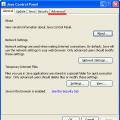 A gyakori hibák megoldása sufd-ben
A gyakori hibák megoldása sufd-ben